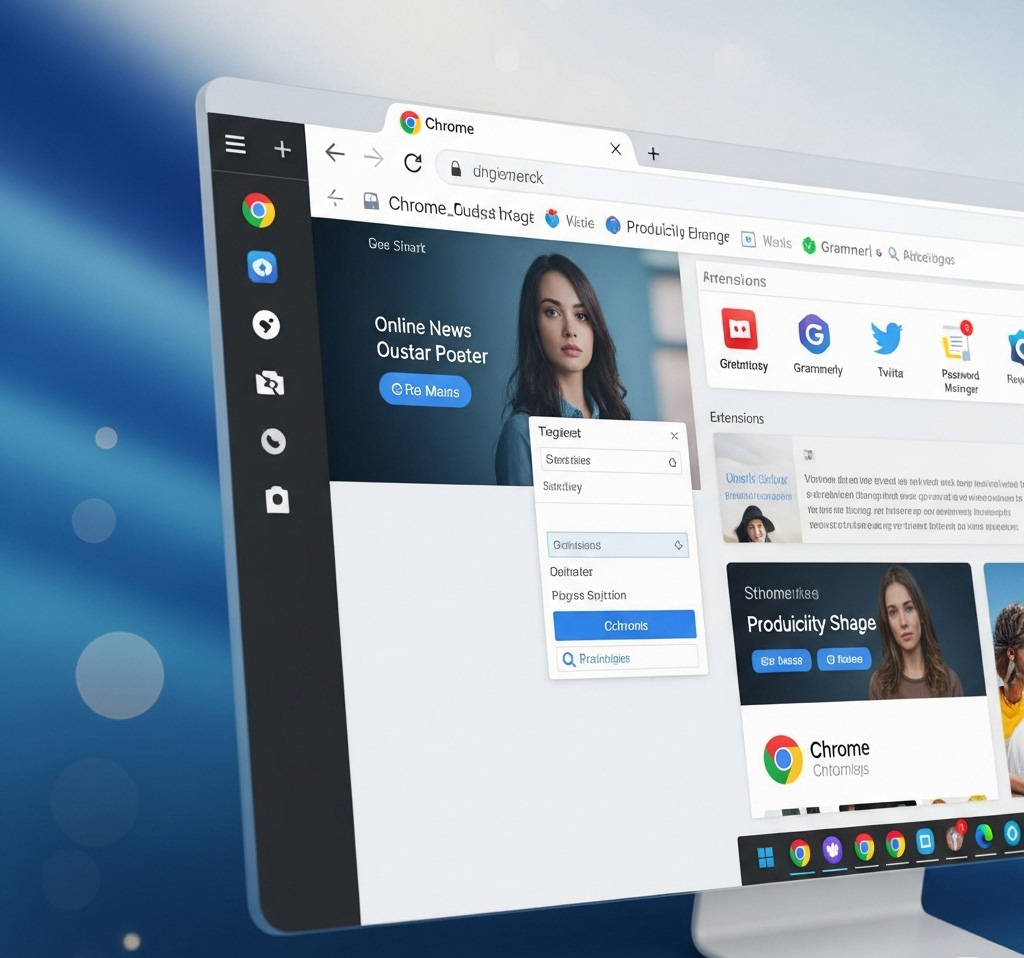
在数字时代,浏览器不仅是信息获取的窗口,更是我们日常工作和学习的“指挥中心”。而 Chrome 插件,就像是为你的浏览器量身定制的超能力,它们能极大拓展浏览器的功能边界,让你的工作流更加顺畅,效率飙升。
你是否也曾感到,面对海量信息无从下手?重复性的任务耗费大量时间?网络安全隐患让你心神不宁?亦或是创意枯竭,需要灵感火花的碰撞?别担心,2025 年,我们有了更强大的秘密武器。
经过无数次尝试和筛选,我为你精选了 10 款在效率、AI 赋能、安全防护和设计辅助方面表现卓越的 Chrome 插件。它们不仅能帮你解决上述痛点,更能将你的生产力提升 200% 以上。每款插件,我都会通过“痛点 → 解决方案 → 快速上手步骤”的三段式结构进行深度解析,并假设你可以配合动图演示和官方链接,让你一目了然,即刻上手。
是时候告别低效,迎接智能与高效的数字生活了!
第一类:效率工具——告别拖沓,掌控时间
效率,是现代人最稀缺的资源。Chrome 插件能通过各种方式,帮你优化工作流程,减少干扰,从而更专注地完成任务。
1. Toby for Chrome:你的智能标签页管理器
- 痛点: 你的浏览器标签页是不是永远处于“爆炸”状态?几十个甚至上百个标签页堆积如山,导致浏览器卡顿,每次找寻信息都像大海捞针,工作效率大打不降。当你准备关闭它们时,又担心下次需要用到,陷入无限纠结。
- 解决方案: Toby for Chrome 是一款革命性的标签页和会话管理器。它允许你将相关的标签页保存为“会话”(Sessions),并可以为这些会话创建文件夹进行分类。下次需要时,一键即可恢复所有标签页。更强大的是,它还能作为你的“快速访问中心”,将常用的网站收藏在主页,并支持标签页分组、搜索、以及拖拽管理。它将混乱的标签页变成了一个整洁、高效的工作空间,让你能够轻松管理工作、学习和娱乐所需的页面集合,告别标签页灾难,让浏览器运行更流畅。
- 快速上手步骤:
- 前往 Chrome 网上应用店搜索“Toby for Chrome”并添加。
- 安装完成后,点击扩展图标,会引导你设置你的第一个会话。
- 现在,你可以将当前打开的所有相关标签页拖拽到 Toby 界面中保存为会话,并随时一键打开或关闭。
- (动图演示:展示如何将多个标签页拖拽到 Toby 中保存为会话,以及如何一键打开一个会话。)
- 官方链接:https://chromewebstore.google.com/detail/toby-for-chrome/hddnkoegfkadgiacjkmhgblbkgkcjagk
2. Momentum:让你的新标签页成为效率中心
- 痛点: 每次打开新的标签页,是不是都看到空荡荡的页面或者无趣的默认页面?你可能会因此分心,或是感到缺乏动力。你希望有一个地方,能提醒你当天的目标,提供美妙的背景,并让你快速访问常用工具。
- 解决方案: Momentum 将你的新标签页变成一个集美学与功能于一体的生产力仪表板。它会每天显示一张精美的背景图片和鼓舞人心的名言,让你心情愉悦。最重要的是,它会每天询问你的“今日焦点”(main focus),让你明确当日最重要的任务。此外,它还集成了天气、待办事项列表、常用链接、搜索框等功能,让你在新标签页就能掌控一天的开始,将零散的思绪汇聚成高效的行动力,帮助你保持专注,减少分心。
- 快速上手步骤:
- 前往 Chrome 网上应用店搜索“Momentum”并添加。
- 安装后,每次打开新标签页,你都会看到 Momentum 界面。
- 按照提示设置你的“今日焦点”任务,并尝试添加一些常用链接到仪表板上。
- (动图演示:展示新标签页的每日背景、今日焦点输入框以及待办事项列表的使用。)
- 官方链接:https://chromewebstore.google.com/detail/momentum/laookkfknpbbblfpciffpaejjkokdgca
3. Grammarly:你的智能写作伙伴
- 痛点: 撰写英文邮件、报告、博客文章时,你是否总担心语法错误、拼写失误或表达不地道?每次都要反复检查,甚至借助翻译工具,耗费大量时间,严重影响写作效率和专业形象。
- 解决方案: Grammarly 是一款功能强大的智能写作辅助工具。它能够实时检查你的英文文本,发现并纠正语法错误、拼写错误、标点符号问题。更重要的是,它还能提供风格建议(如语气、清晰度、吸引力)、词汇增强、冗余表达优化等高级功能,帮助你写出更清晰、更准确、更专业的英文内容。无论是在 Gmail、Google Docs 还是社交媒体上,Grammarly 都能提供即时反馈,让你自信地表达。
- 快速上手步骤:
- 前往 Chrome 网上应用店搜索“Grammarly”并添加。
- 注册一个 Grammarly 账户(免费版功能已足够强大)。
- 在任何英文文本输入框中,Grammarly 都会自动开始工作,并用下划线提示错误和建议。点击下划线即可查看详情并应用建议。
- (动图演示:展示在 Gmail 撰写邮件时,Grammarly 实时高亮错误并提供修正建议的过程。)
- 官方链接:https://chromewebstore.google.com/detail/grammarly-ai-writing-and/kbfnbcaeplbcioakkpcpgfkobkghlhen
第二类:AI 赋能——智能创作,效率倍增
人工智能正以前所未有的速度改变着我们的工作方式。以下插件将 AI 的强大能力融入 Chrome,助你实现更智能、更高效的创作和信息处理。
4. AIPRM for ChatGPT:ChatGPT 的“超级大脑”
- 痛点: 尽管 ChatGPT 强大,但如何写出有效的提示词(Prompt)来获取高质量的输出,仍然是困扰许多人的难题。每次都要从零开始构思提示词,既费时又费力,而且很难保证每次输出的稳定性。
- 解决方案: AIPRM for ChatGPT (AIPRM 是 AI-Powered Prompt Management 的缩写) 是一个为 ChatGPT 设计的 Prompt 管理和精选工具。它提供了一个庞大的、由社区贡献和专业筛选的 Prompt 模板库,涵盖了 SEO、内容营销、软件开发、生产力等数百个类别。你无需再绞尽脑汁构思 Prompt,只需选择一个预设模板,稍作修改,即可获得专业级的 AI 输出。这极大地降低了使用 ChatGPT 的门槛,并帮助你快速生成高质量的内容,无论是写博客、做营销文案还是进行代码编写。
- 快速上手步骤:
- 前往 Chrome 网上应用店搜索“AIPRM for ChatGPT”并添加。
- 安装后,打开 ChatGPT 网页版。你会发现界面下方多了一个 AIPRM 的面板,里面有大量的 Prompt 模板。
- 浏览模板,选择一个你需要的(例如“Write a Complete SEO Article”),点击即可在 ChatGPT 输入框自动填充预设 Prompt。
- 根据提示修改其中的变量(如关键词),然后发送给 ChatGPT。
- (动图演示:展示在 ChatGPT 界面中如何选择 AIPRM 模板并生成文章草稿。)
- AIPRM for ChatGPT 插件的官方下载链接(适用于 Chrome 浏览器)是:
5. Monica (或类似的 AI 助手插件):你的私人 AI 智能助手
- 痛点: 在浏览网页时,你是否常常遇到需要快速总结文章、翻译特定文本、或者就当前内容进行即时提问的情况?在不同的应用之间切换,复制粘贴,耗时且打断思绪。
- 解决方案: Monica (或其他类似的 AI 助手插件,如 Bardeen AI) 是一款集成了多种 AI 功能的浏览器侧边栏助手。它能够一键总结当前网页内容、翻译选中文字、改写文本、生成创意文案、甚至直接在网页上回答你的问题。它就像一个随时待命的私人助理,将强大的 AI 能力直接集成到你的浏览器中,让你无需离开当前页面就能完成各种复杂的文本处理任务,极大地提升了信息处理和内容创作的效率。
- 快速上手步骤:
- 前往 Chrome 网上应用店搜索“Monica”并添加。
- 安装后,点击扩展图标或使用快捷键呼出侧边栏。
- 选中网页上的文本,右键点击,你会看到 Monica 提供的各种 AI 功能(如“总结”、“翻译”等)。
- (动图演示:展示如何选中一段文章,然后通过 Monica 的侧边栏快速进行总结和翻译。)
- Monica 插件的官方下载链接(适用于 Chrome 浏览器)是:
- Monica: ChatGPT AI Assistant | DeepSeek, GPT-4o, Claude 3.5, o1 & More
- https://chromewebstore.google.com/detail/monica-chatgpt-ai-assista/ofpnmcalabcbjgholdjcjblkibolbppb
第三类:安全防护——隐私至上,安心上网
在网络安全日益严峻的今天,保护个人隐私和数据安全变得尤为重要。以下插件能帮你构筑一道坚实的防线,让你的网络冲浪更安心。
6. uBlock Origin:网页广告和追踪器的终结者
- 痛点: 网页上充斥着恼人的广告和无处不在的追踪器,它们不仅影响阅读体验,拖慢网页加载速度,更可能悄无声息地收集你的浏览数据,侵犯你的隐私。
- 解决方案: uBlock Origin 是一款高效、轻量级的广告拦截和内容过滤工具。它能有效拦截各种类型的广告(包括视频广告、弹窗广告),并阻止数千种追踪器加载,保护你的浏览隐私。与其他广告拦截器相比,uBlock Origin 占用更少的内存和 CPU 资源,因此不会明显拖慢浏览器速度。它还支持自定义过滤规则,让你能更精细地控制网页内容,还原一个纯净、快速的浏览环境。
- 快速上手步骤:
- 前往 Chrome 网上应用店搜索“uBlock Origin”并添加。
- 安装后,它会默认启用并开始拦截广告。
- 点击扩展图标,你可以看到被拦截的广告数量,并可以进行一些高级设置,例如禁用或启用特定网站的拦截。
- (动图演示:展示打开一个广告较多的网站,uBlock Origin 自动拦截广告,页面变得干净。)
uBlock Origin插件的官方下载链接是:
https://chromewebstore.google.com/detail/ublock-origin/cjpalhdlnbpafiamejdnhcphjbkeiagm
7. LastPass (或 Bitwarden):你的安全密码管家
- 痛点: 面对越来越多的账户和复杂的密码要求,你是否还在使用简单的、重复的密码,或者用小本本记录密码?这不仅极不安全,而且每次登录都要手动输入密码,效率低下。
- 解决方案: LastPass (或开源的 Bitwarden) 是一款功能强大的密码管理器。它能帮你生成复杂、安全的随机密码,并将所有账户的密码加密存储在一个安全的“保险库”中。你只需要记住一个主密码,就能访问所有其他密码。当你在网站登录时,LastPass 会自动填充密码,极大地提高了登录效率和安全性。它还支持跨设备同步,并能提醒你哪些密码存在重复使用或被泄露的风险。拥有一个密码管理器,是提升网络安全和个人生产力的基石。
- 快速上手步骤:
- 前往 Chrome 网上应用店搜索“LastPass”或“Bitwarden”并添加。
- 注册一个账户,设置你的主密码(务必牢记)。
- 在访问网站时,LastPass 会提示你保存新密码或自动填充已保存的密码。
- (动图演示:展示登录一个网站时,LastPass 如何自动填充用户名和密码。)
- LastPass 和 Bitwarden 这两款密码管理器的 Chrome 扩展官方下载链接:
- LastPass:
- LastPass: Free Password Manager
- Bitwarden:
- Bitwarden Password Manager
- https://chromewebstore.google.com/detail/bitwarden-password-manage/nngceckbapebfimnlniiiahkandclblb
8. Privacy Badger:智能隐私保护盾
- 痛点: 即使使用了广告拦截器,许多网站仍然通过各种隐蔽的第三方追踪器来收集你的浏览行为数据,这些数据可能被用于定向广告或分析你的个人偏好,侵犯你的隐私权。
- 解决方案: Privacy Badger 是一款由 EFF (电子前哨基金会) 开发的智能隐私保护插件。它不像传统的广告拦截器那样依赖人工维护的黑名单,而是通过机器学习算法,自动检测和阻止那些在没有得到你明确同意的情况下追踪你的第三方追踪器。如果它发现一个第三方域名在多个网站上追踪你,它就会自动阻止该域名的内容加载。这意味着它能有效阻止那些难以被普通广告拦截器识别的隐蔽追踪行为,让你在浏览网页时,能更有效地保护自己的隐私。
- 快速上手步骤:
- 前往 Chrome 网上应用店搜索“Privacy Badger”并添加。
- 安装后,它会默认在后台运行。
- 点击扩展图标,你可以看到当前页面有哪些追踪器被阻止或允许,以及它们被阻止的原因。
- (动图演示:展示 Privacy Badger 在一个页面上检测并阻止多个追踪器的过程。)
Privacy Badger插件的官方下载链接是:
https://chromewebstore.google.com/detail/privacy-badger/pkehgijcmpdhfbdbbnkijodmdjhbjlgp
第四类:设计辅助——激发灵感,高效创作
对于设计师、开发者以及任何需要处理视觉元素的人来说,Chrome 插件也能提供强大的辅助,让设计工作更加高效和精准。
9. ColorZilla:你的网页吸色神器
- 痛点: 在浏览网页时,你是否经常被某个网站的配色所吸引,想知道它具体使用了哪个颜色?或者在进行网页设计时,需要精确地获取页面上的某个颜色代码,但又不想借助复杂的专业工具?
- 解决方案: ColorZilla 是一款专业的网页拾色器工具。它能够让你像使用滴管工具一样,在网页上的任何位置拾取颜色,并立即显示该颜色的 HEX、RGB、HSL 等多种格式代码。此外,它还提供了 CSS 梯度生成器、颜色历史记录、以及分析页面颜色调色板等实用功能。无论是网页设计师、前端开发者还是内容创作者,ColorZilla 都能帮你快速获取所需的颜色信息,极大提升设计工作效率,让你的配色更加精准和统一。
- 快速上手步骤:
- 前往 Chrome 网上应用店搜索“ColorZilla”并添加。
- 点击扩展图标,然后选择“Page Color Picker”选项。
- 将鼠标移动到网页上的任何位置,你就会看到颜色代码实时显示。点击即可复制。
- (动图演示:展示如何使用 ColorZilla 在网页上拾取不同颜色,并复制其 HEX 代码。)
ColorZilla插件的官方下载链接是:
https://chromewebstore.google.com/detail/colorzilla/bhlhnicpbhignbdhedgjhgdocnmhomnp
10. WhatFont:快速识别网页字体
- 痛点: 在浏览网页时,你是否曾被某个网站独特的字体所吸引,想知道它使用了什么字体,以便在自己的设计中借鉴?手动检查 CSS 代码既繁琐又耗时。
- 解决方案: WhatFont 是一款简洁高效的网页字体识别工具。你只需点击扩展图标,然后将鼠标悬停在网页上的任何文本上,它就能立即显示该文本所使用的字体名称、字体大小、行高、颜色等详细信息。这对于设计师和开发者来说,无疑是极大的便利,能够帮助他们快速识别并分析网页字体,从而更好地理解和复刻优秀的网页设计风格。它能让你在短时间内获取精确的字体信息,节省大量手动查找的时间。
- 快速上手步骤:
- 前往 Chrome 网上应用店搜索“WhatFont”并添加。
- 点击扩展图标,然后将鼠标移动到你想要识别字体的文本上。
- 扩展图标会显示字体信息。再次点击扩展图标即可退出识别模式。
- (动图演示:展示鼠标悬停在网页不同文本上时,WhatFont 实时显示字体名称。)
- 官方链接:
https://chromewebstore.google.com/detail/whatfont/jabopobgcpjmedljpbcaablpmlmfcogm

结语:打造你的个性化生产力工作站
恭喜你,阅读到这里,你已经掌握了 2025 年提升生产力 200% 的秘密武器!这 10 款 Chrome 插件涵盖了效率、AI、安全和设计四大领域,它们犹如为你量身打造的超能力,让你在数字世界中游刃有余。
值得注意的是,Chrome 网上应用店中还有成千上万的优秀插件等待你去探索。本文只是为你提供了一个起点,一套经过实践检验的高效组合。真正的秘密,在于你如何根据自己的工作流和个人需求,灵活选择和组合这些工具,打造一套专属于你的个性化生产力工作站。
记住,插件的安装数量并非越多越好,重要的是选择那些能真正解决你的痛点、提升你核心工作效率的工具。定期清理不常用的插件,保持浏览器轻量化,也是提升体验的重要一环。
现在,就从安装你感兴趣的插件开始吧!让你的 Chrome 浏览器成为你最强大的生产力工具,解锁无限可能,迎接一个更加高效、智能、安全的数字未来!



